Criando etiquetas no CRM
Aprenda a criar etiquetas no CRM e torne seu funil de vendas mais visual, organizado e eficiente no acompanhamento de leads e clientes.
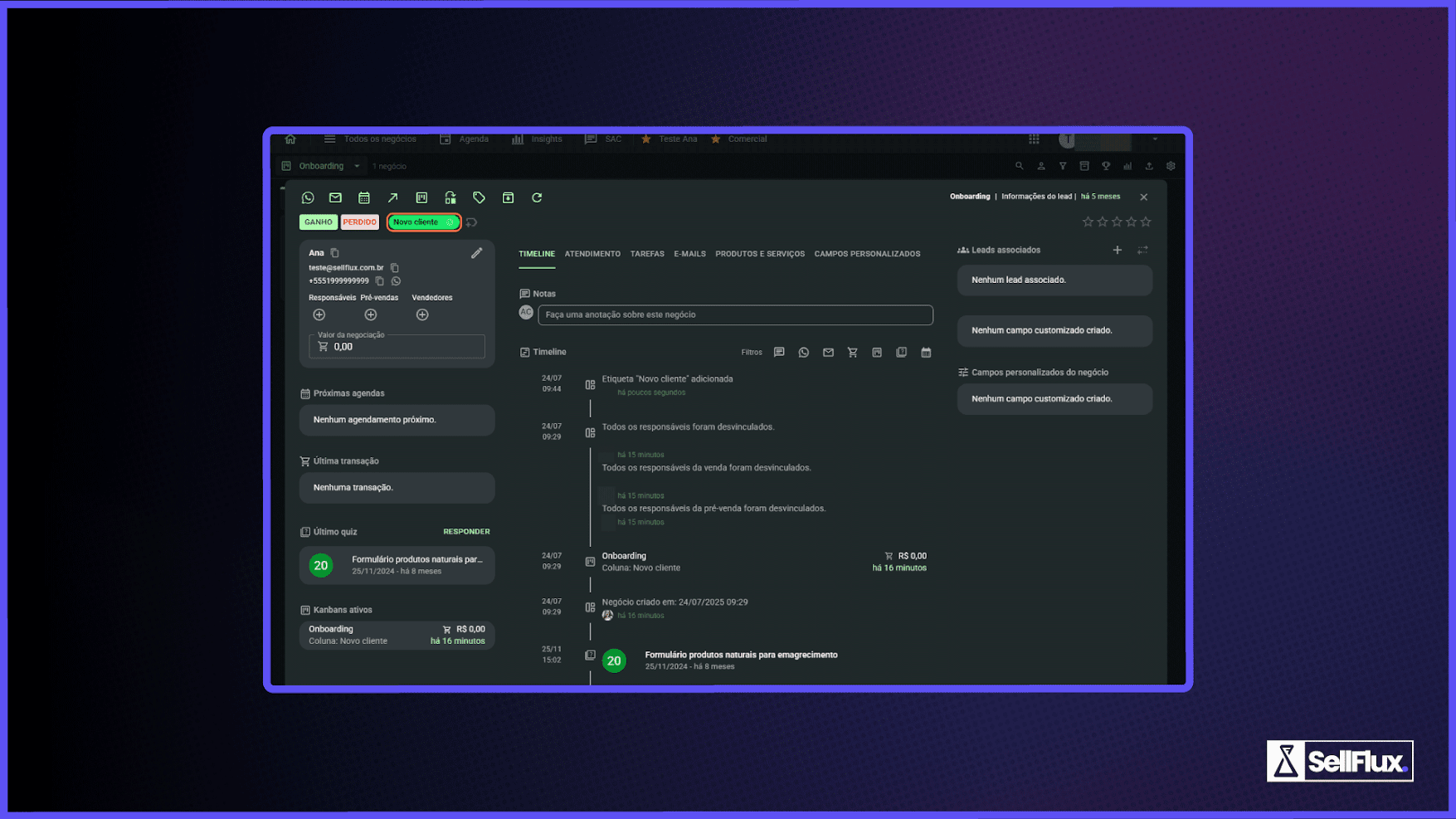
Uma funcionalidade simples, mas extremamente eficiente dentro do CRM, é o uso de etiquetas visuais nos cards de clientes e leads. Com ela, é possível adicionar um pequeno quadrado colorido ao card de cada contato, facilitando a identificação rápida de informações importantes.
1- Para configurar, acesse a aba “CRM”.
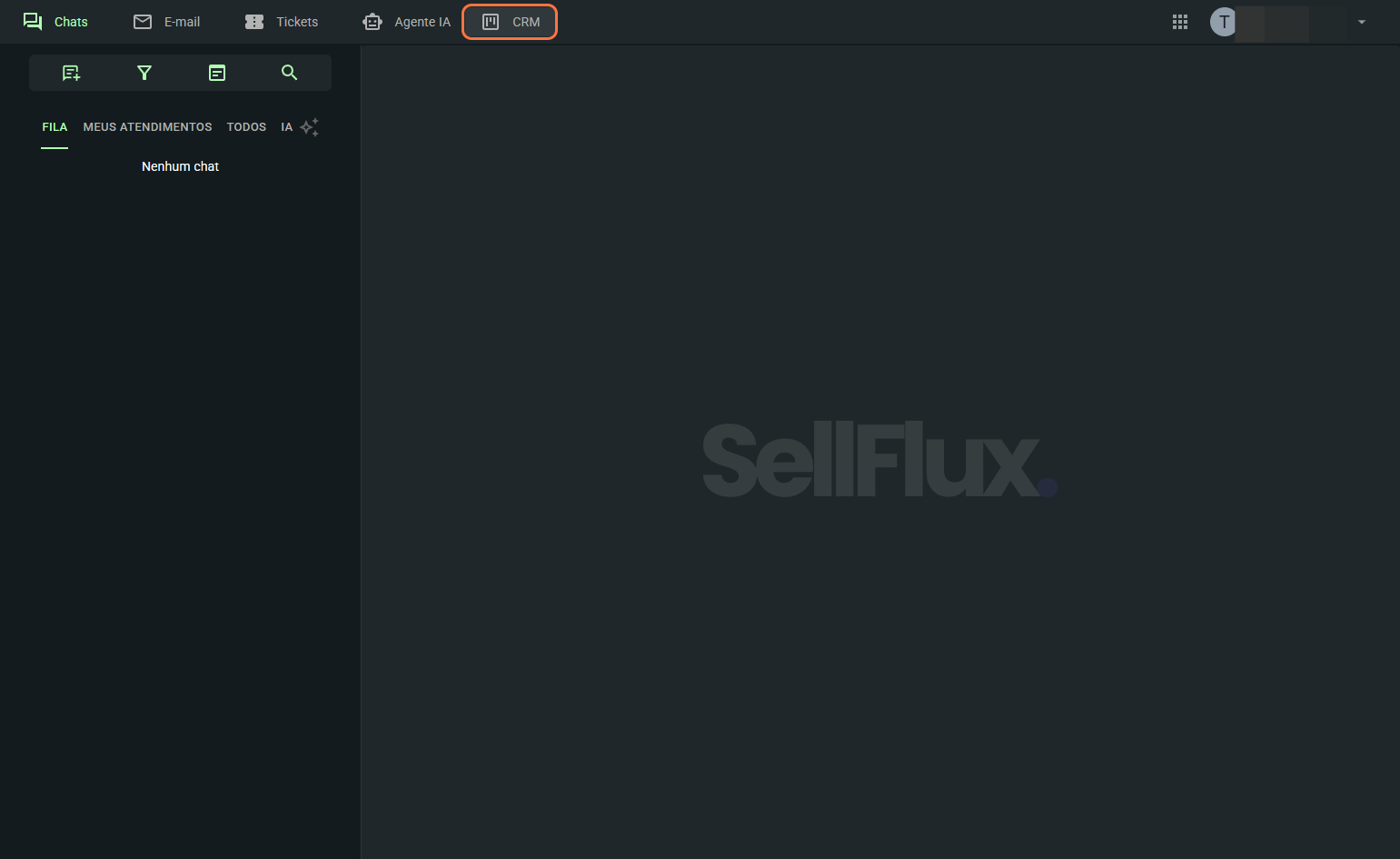
2- Selecione um kanban.
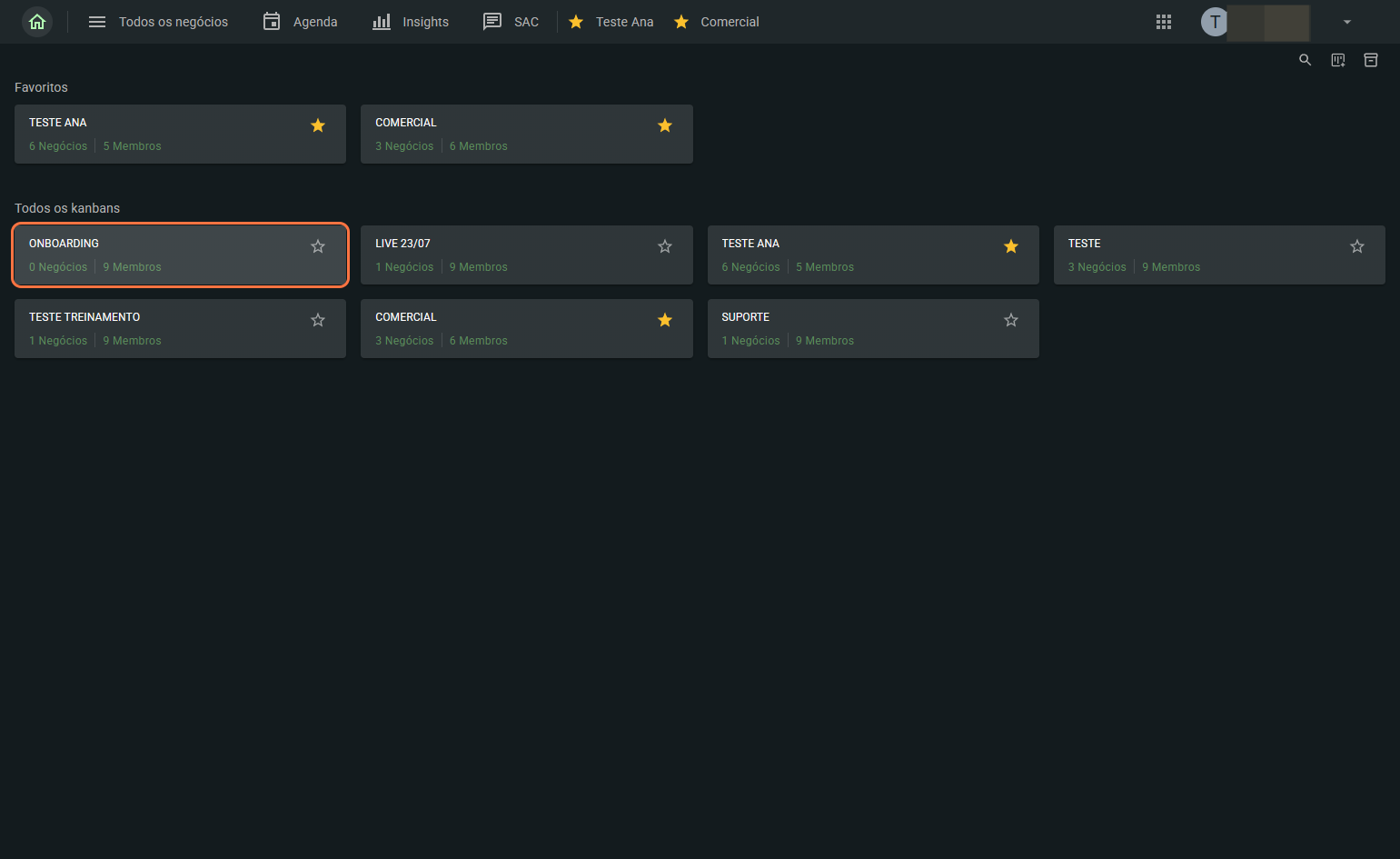
3- Acesse o menu de configurações.
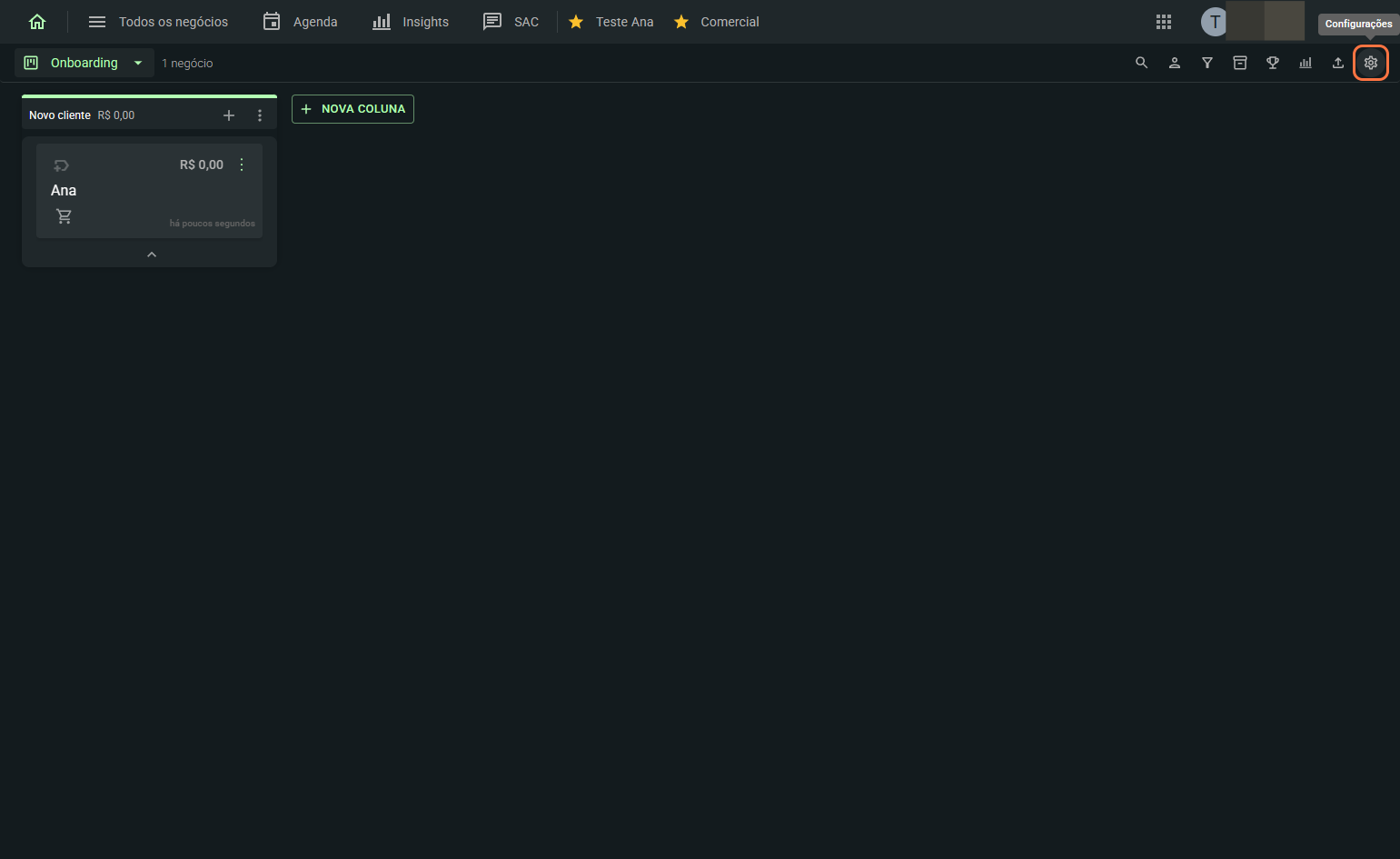
4- E na opção "Configurar etiquetas" clique em "gerenciar".
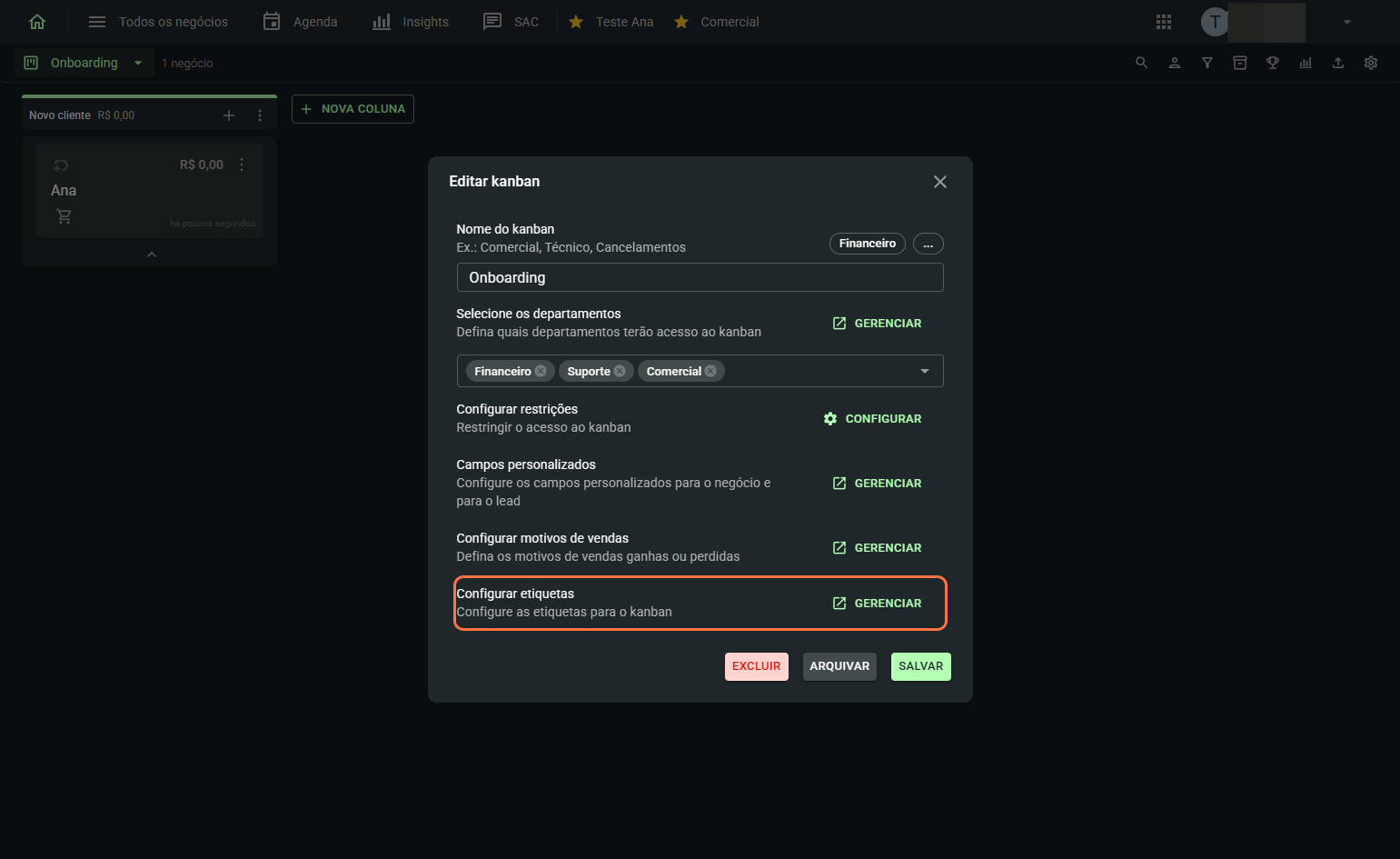
5- Para criar uma etiqueta, clique no botão "Adicionar etiqueta".
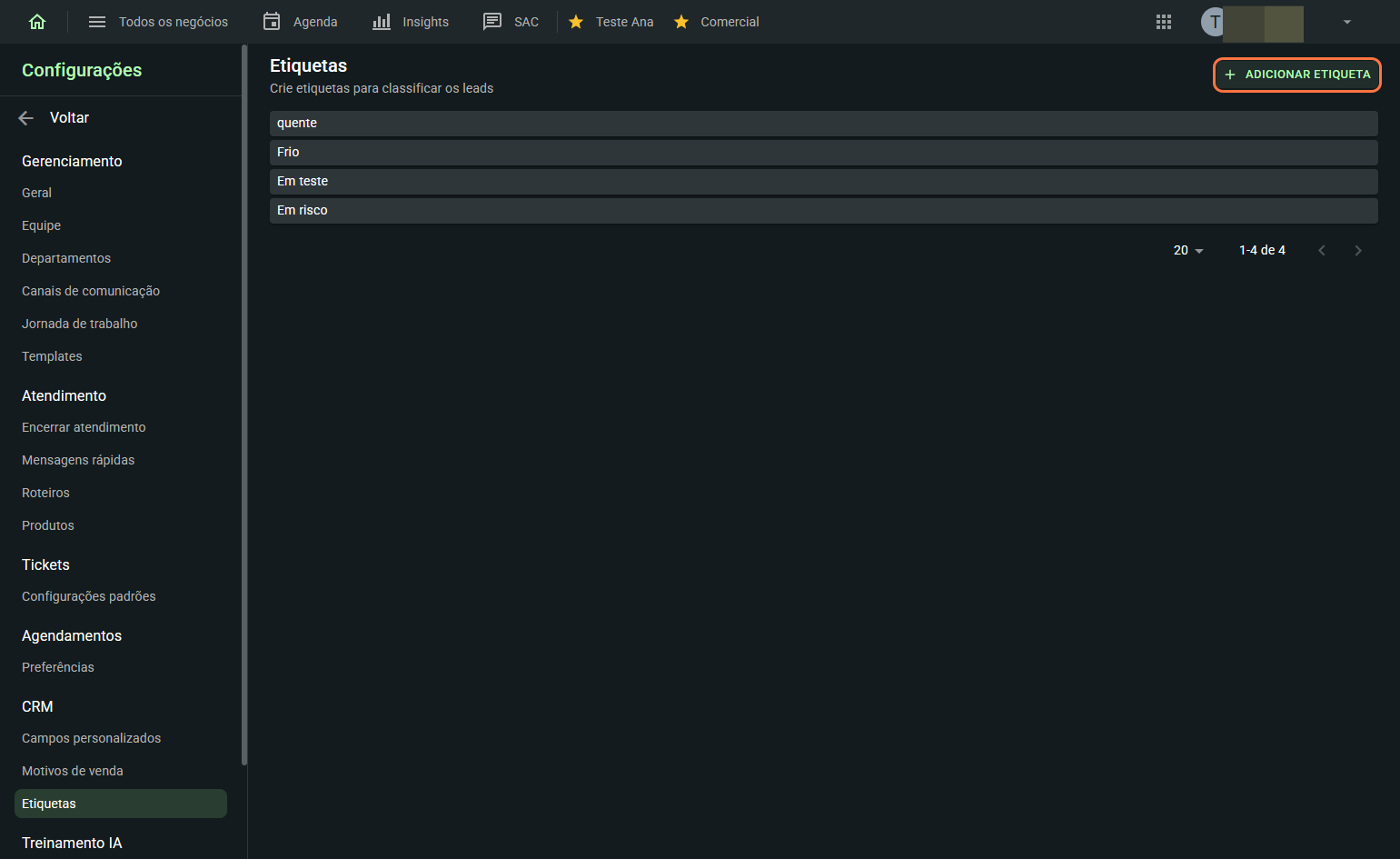
6- Defina o conteúdo da etiqueta em “Texto da etiqueta”.
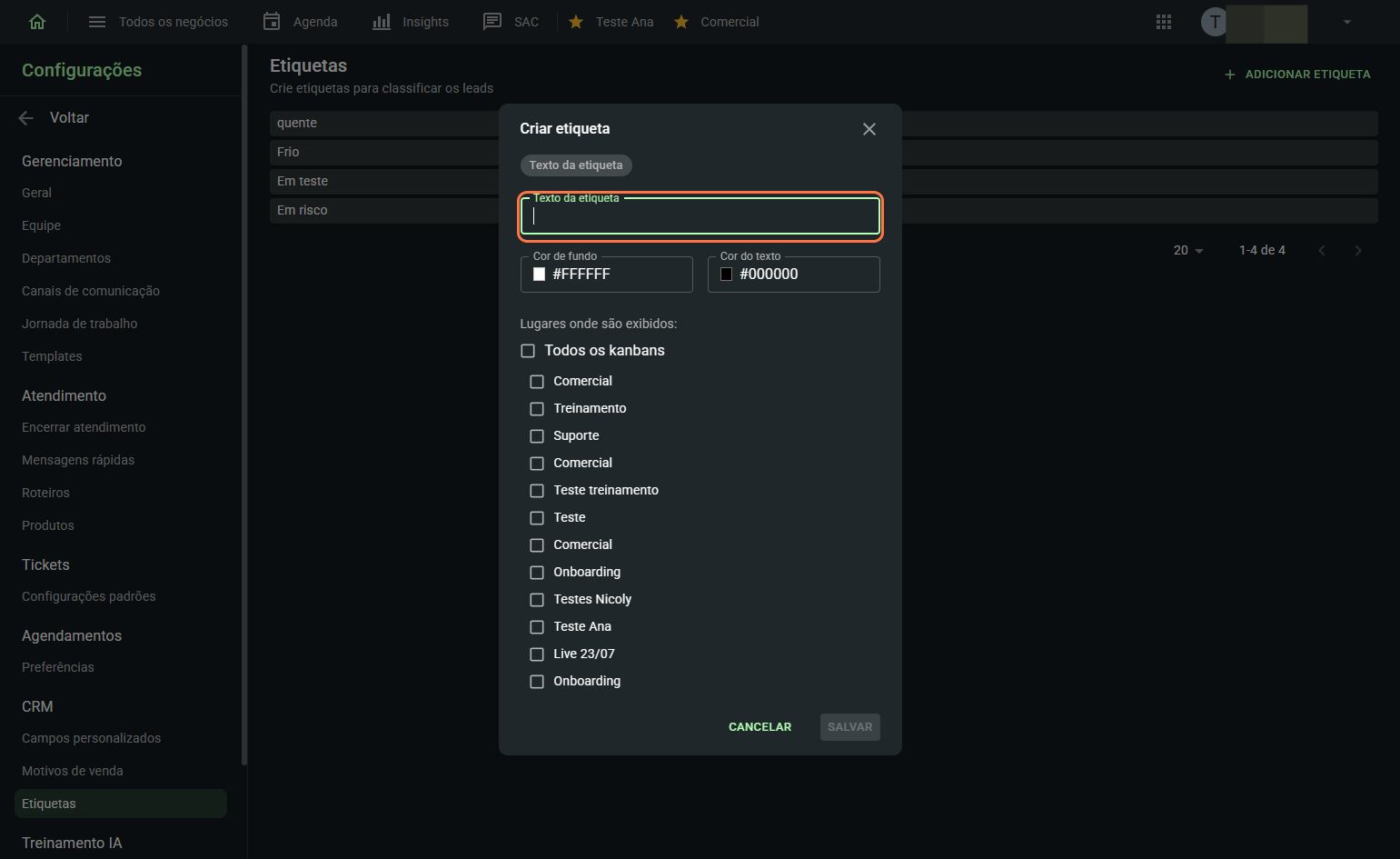
7- E agora defina a cor de fundo e do texto da etiqueta. Basta clicar sobre cada um dos campos indicados abaixo e selecionar a cor desejada.
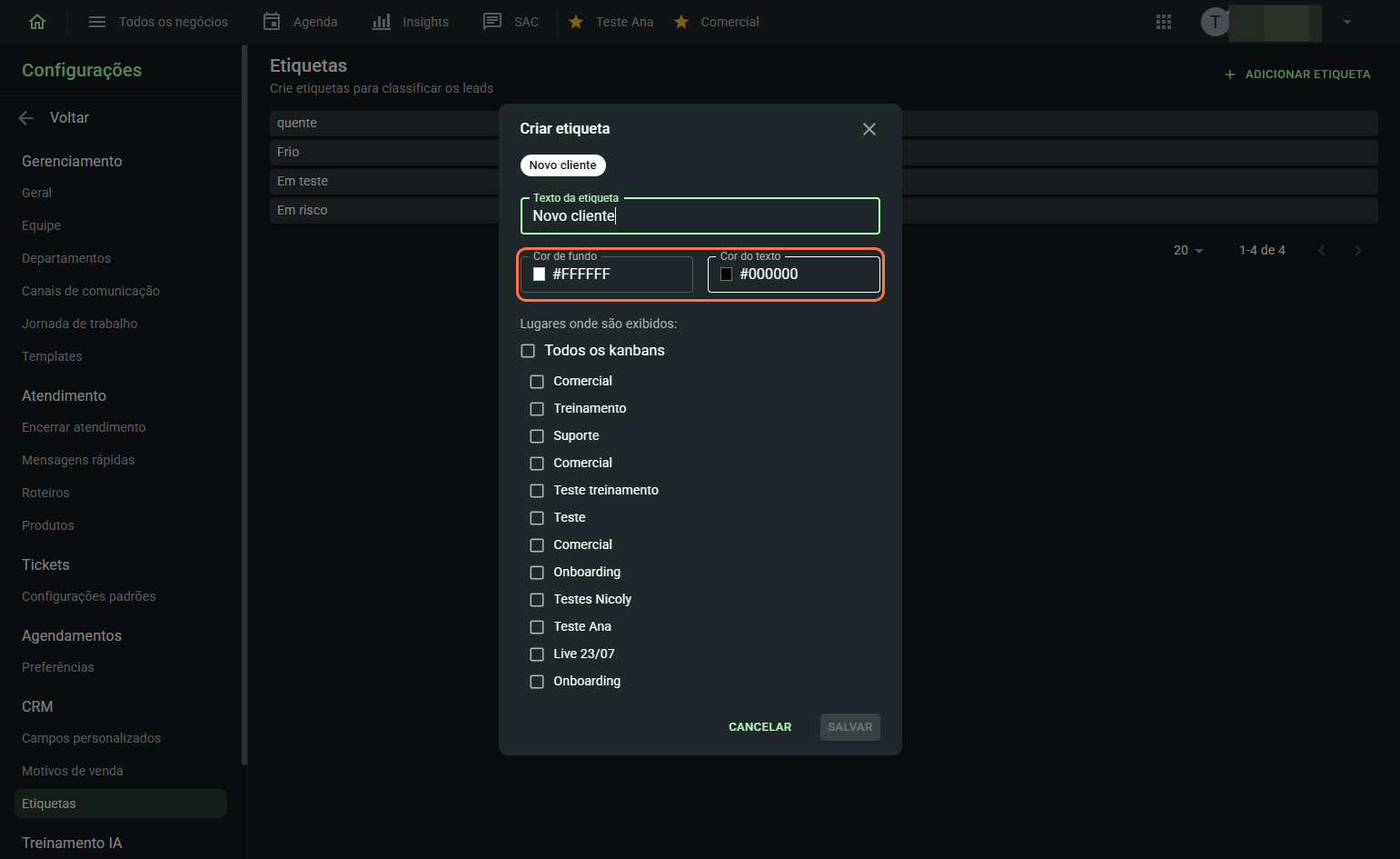
8- Selecione os kanbans aos quais essa etiqueta ficará disponível. Após, salve as configurações no botão "salvar".
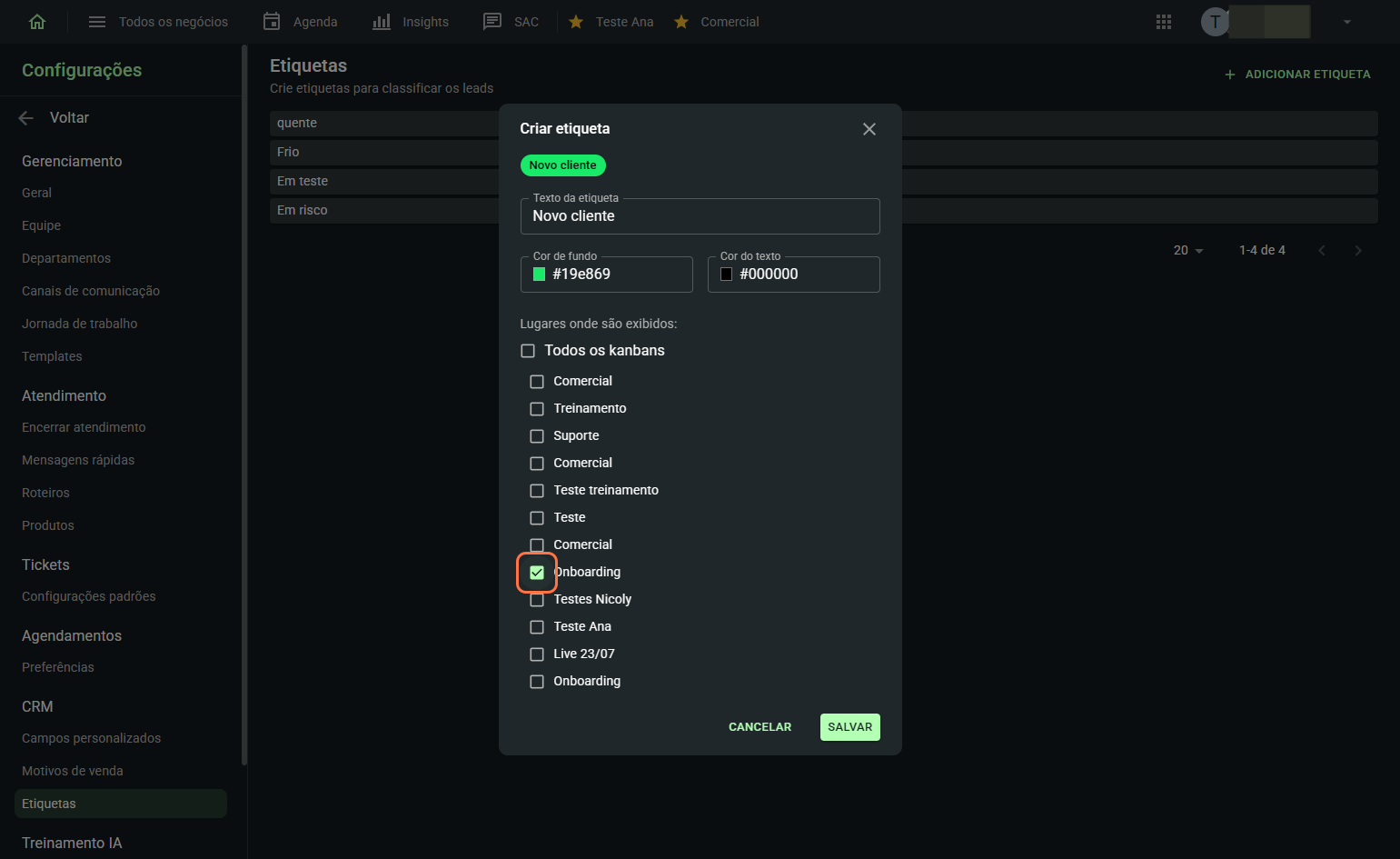
9- A etiqueta criada ficará visível agora na aba "etiquetas"
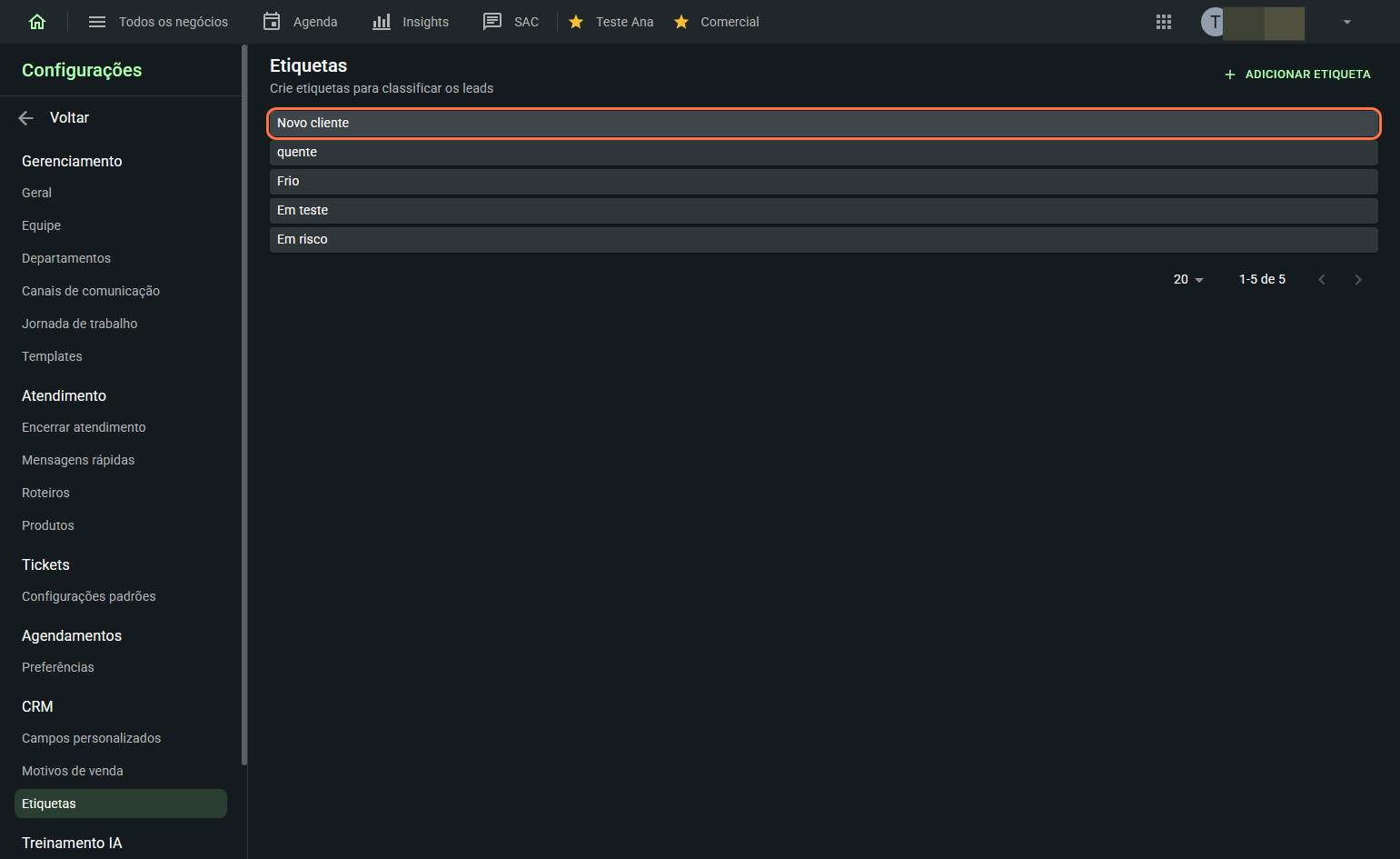
10- Para utilizar a etiqueta, selecione o kanban ao qual atribuiu a etiqueta e clique no ícone indicado abaixo no card do lead ao qual deseja aplicar essa etiqueta.
É possivel aplicar mais de uma etiqueta para cada lead.
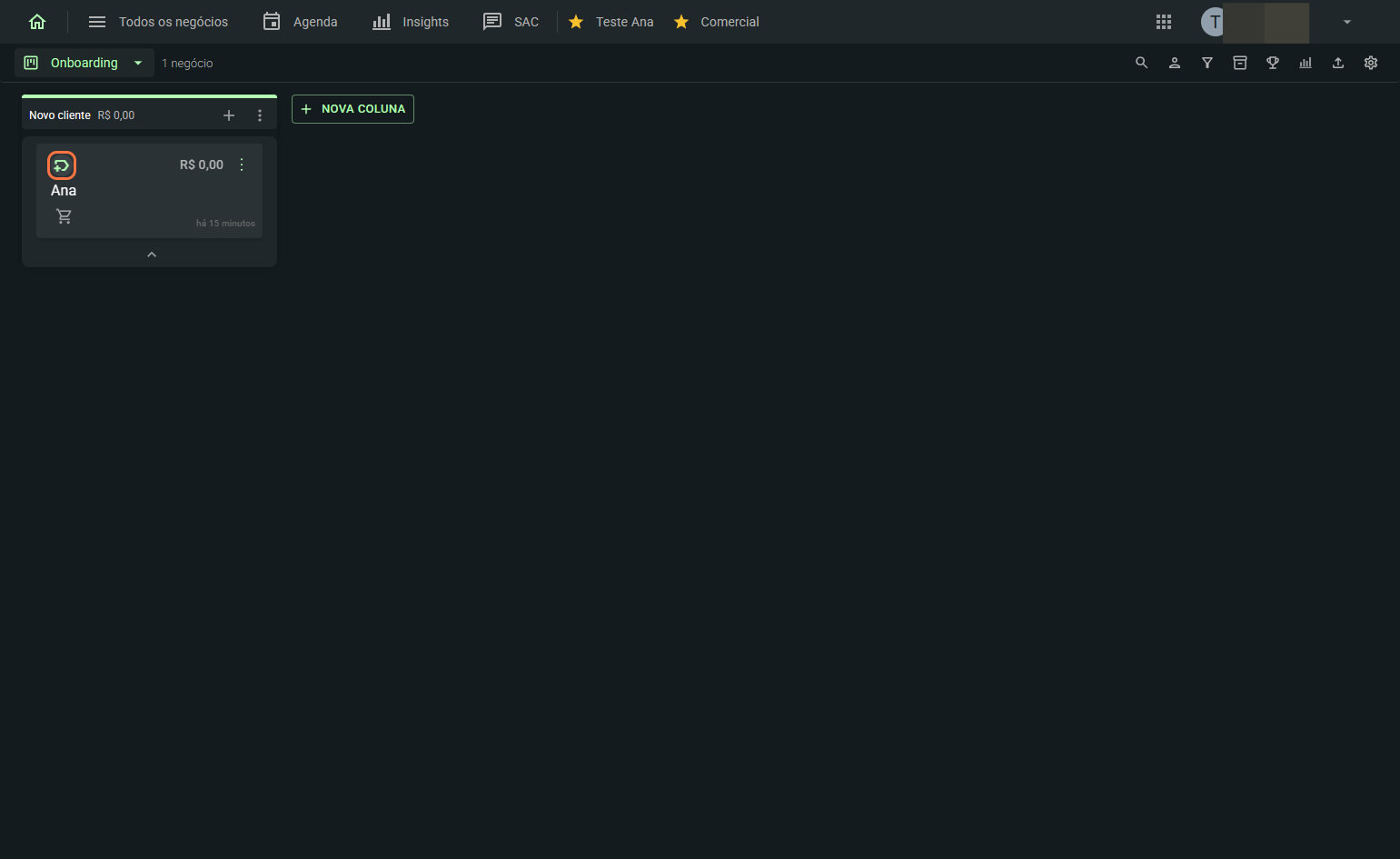
11- Selecione a etiqueta que deseja aplicar.
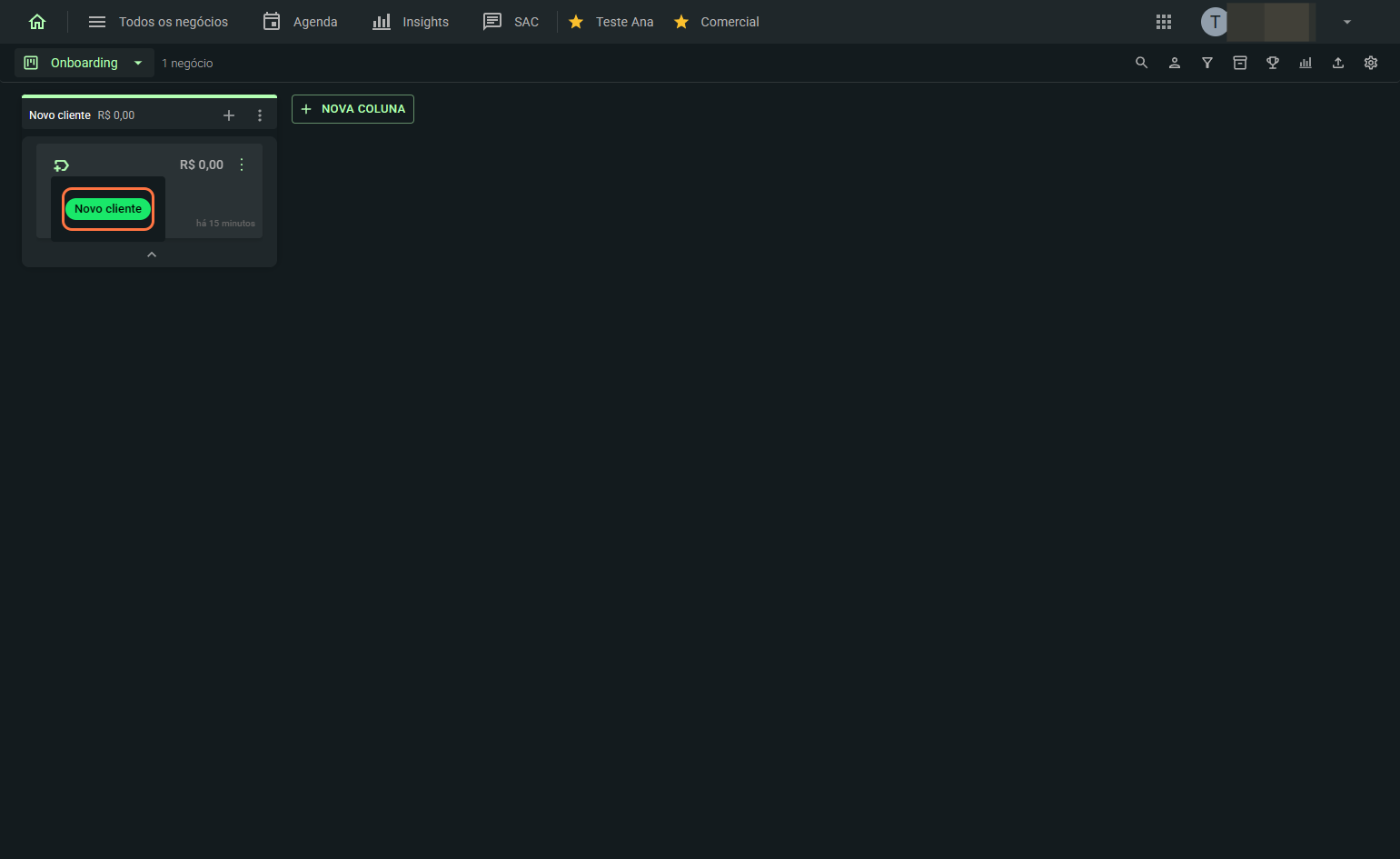
12- Com a etiqueta colocada, agora é exibido um quadrado no card com a cor da etiqueta que foi aplicada.
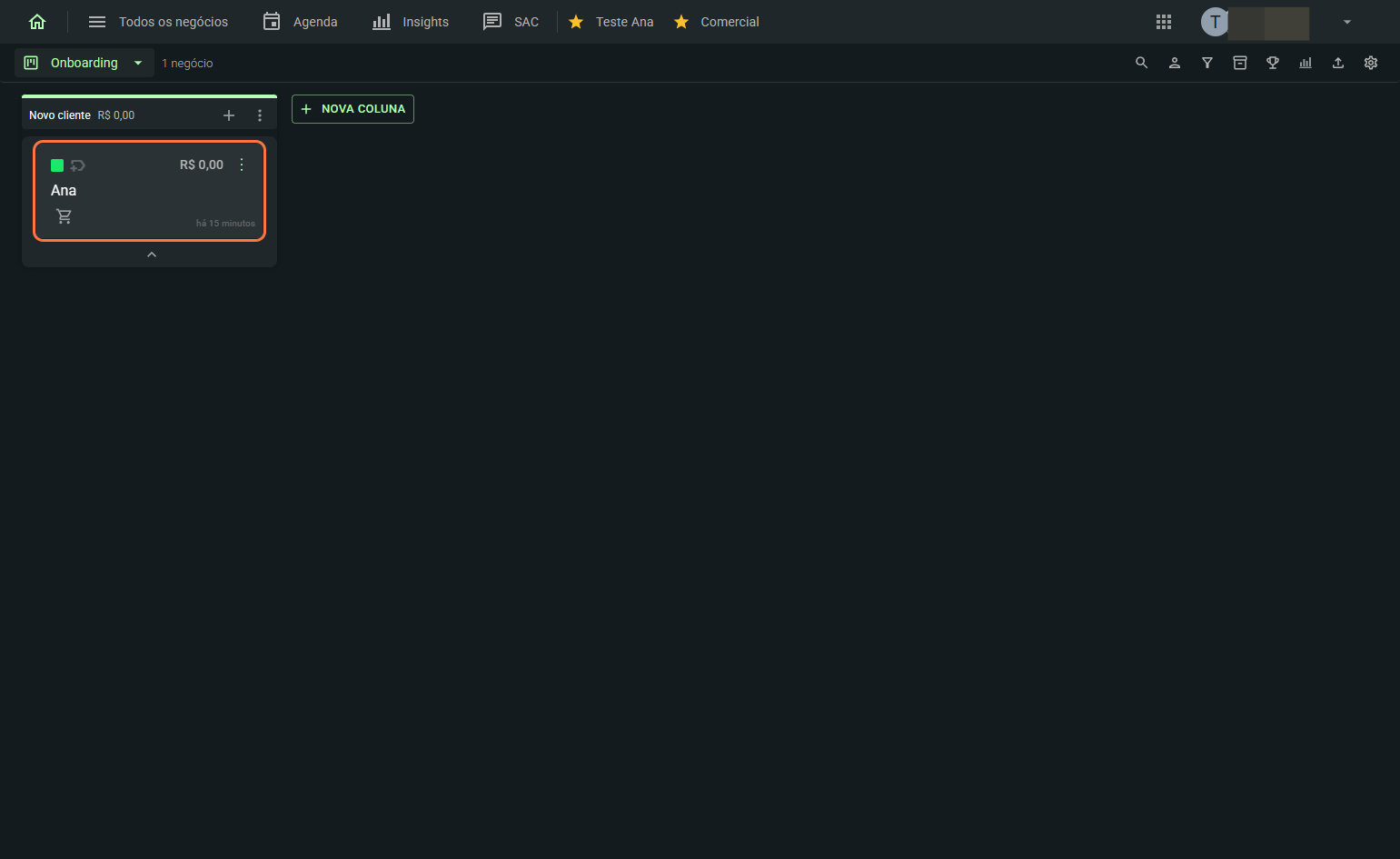
13- Ao clicar sobre o card essa etiqueta também é exibida.
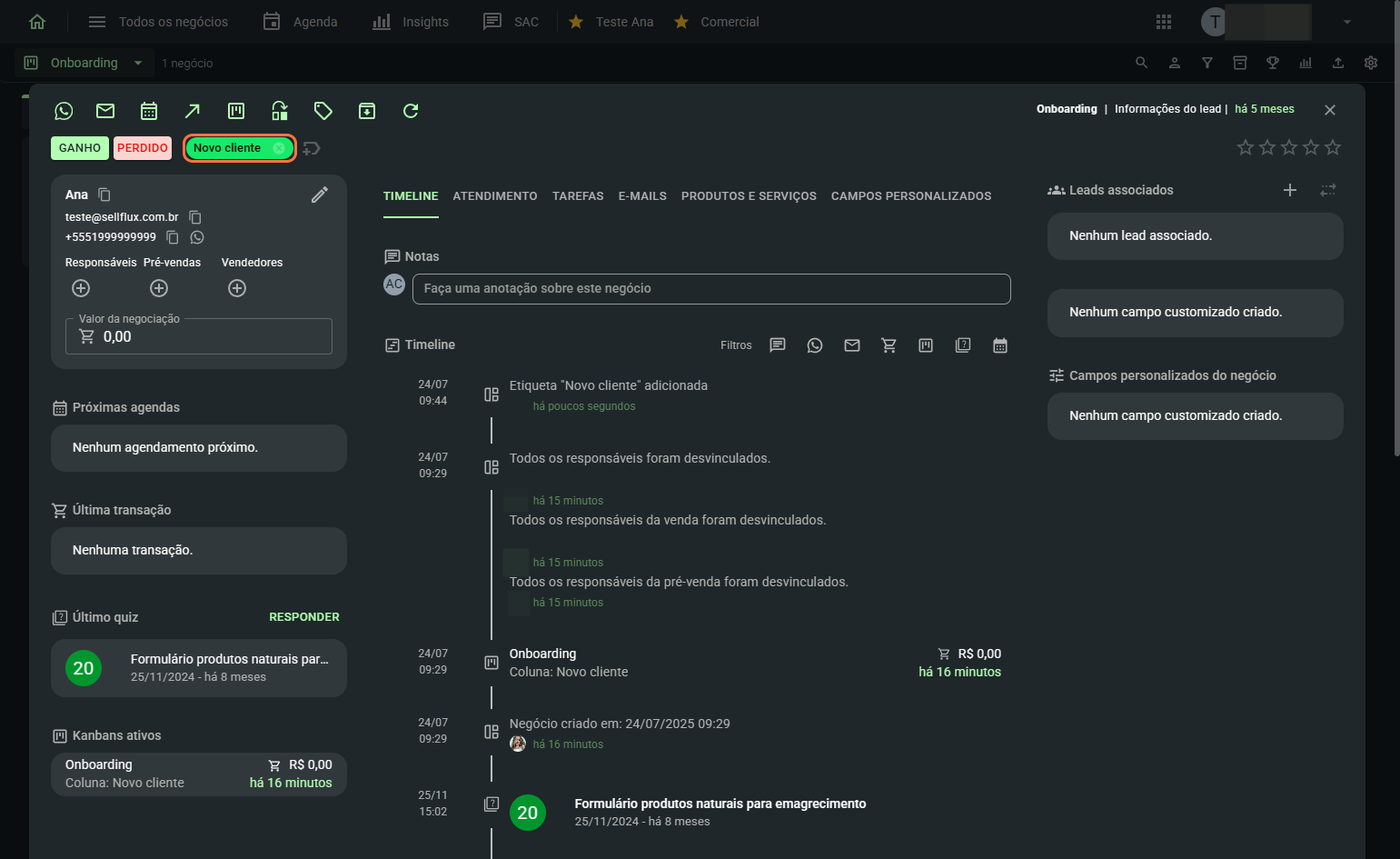
Com o uso estratégico das etiquetas, você transforma seu CRM em um painel visual mais inteligente e organizado, facilitando a rotina da equipe e otimizando o acompanhamento de cada lead.
Curtiu este conteúdo? Deixe seu Feedback!
Quer impulsionar sua estratégia de marketing digital?
Explore as práticas recomendadas e revolucione sua abordagem de vendas. Com o

